Windows7系统鼠标右击计算机没有属性的解决方法
时间:2019-07-30 10:56:23来源:装机助理重装系统www.zhuangjizhuli.com作者:由管理员整理分享
平常都会在系统桌面右键计算机(我的电脑)点击属性来查看有关计算机的基本信息、系统保护、设备管理器和高级系统设置,但最近却有Windows7系统用户来反馈,在使用电脑系统鼠标右键计算机没有属性选项,对于这个问题给操作系统带来一定麻烦,该如何解决呢?其实出现这种情况很有可能是属性功能没有在计算机图标菜单中配置,对此下面小编就来介绍一下系统鼠标右击计算机没有属性的解决方法吧。
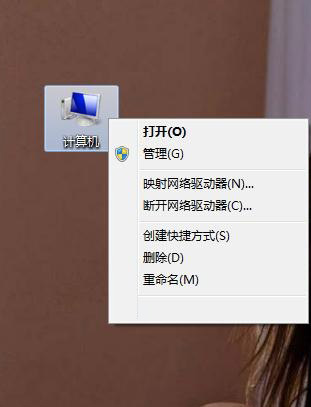
1、首先,在电脑桌面上点击开始菜单或按Win+R组合快捷键,在点击运行窗口输入gpedit.msc,点击确定或按回车;
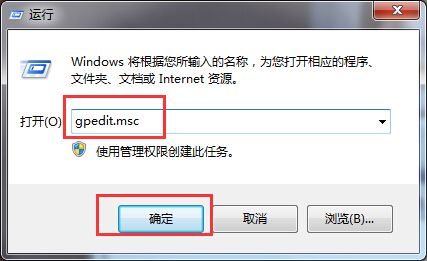
2、然后,在展开用户配置/管理模板,这时就能看到桌面,在点击桌面,找到从我的电脑上下文菜单中删除属性(如果为已启用说明问题是出在这里)在选中点击,在进行编辑。
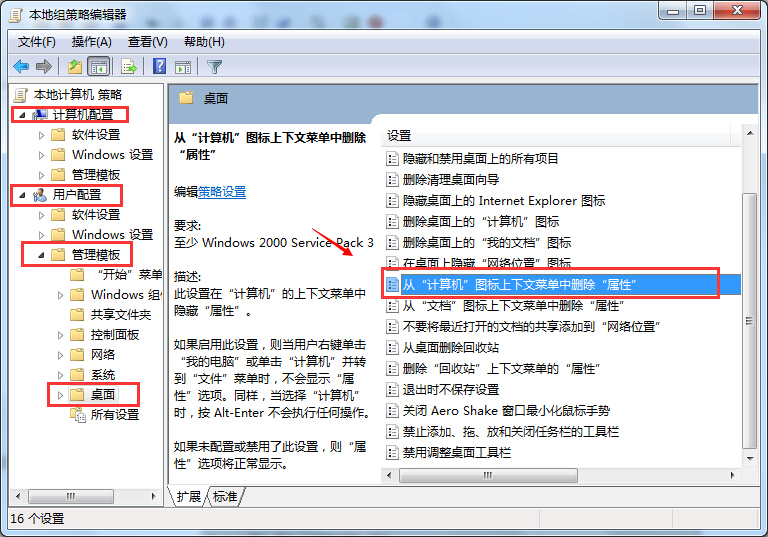
3、在进入编辑窗口,设为未配置,在点击应用,在点击确定;
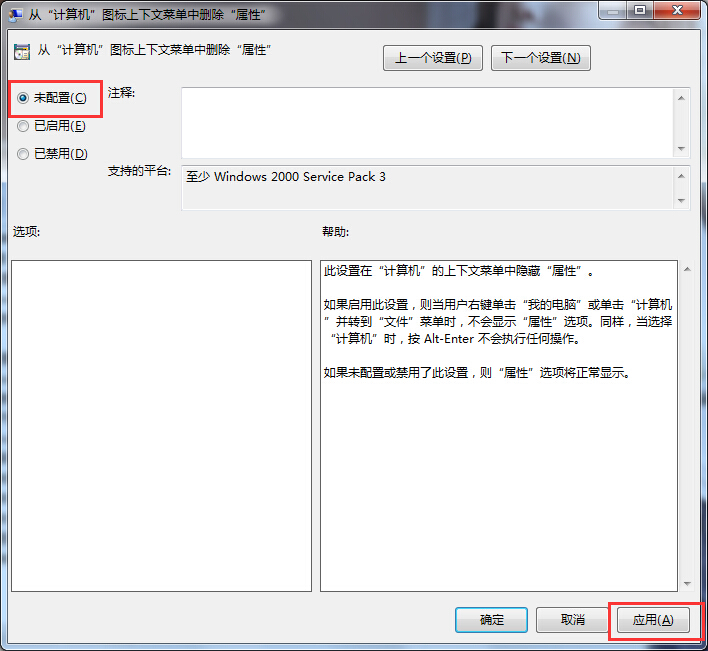
4、最后再重启电脑即可看到属性选项了。
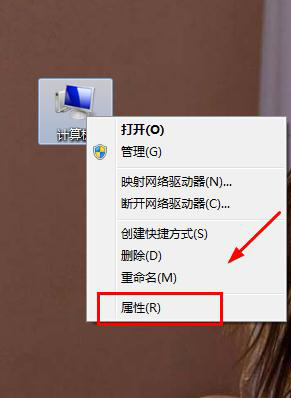
通过本地组策略编辑器即可将属性恢复到计算机图标右键菜单中,如果想要了解更多的教程,请继续关注装机助理一键备份还原系统教程吧。
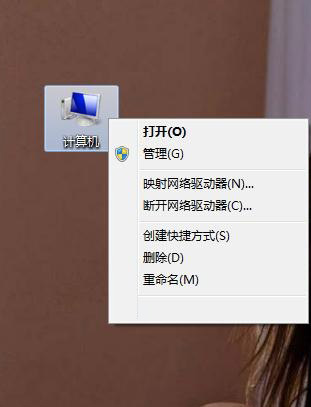
1、首先,在电脑桌面上点击开始菜单或按Win+R组合快捷键,在点击运行窗口输入gpedit.msc,点击确定或按回车;
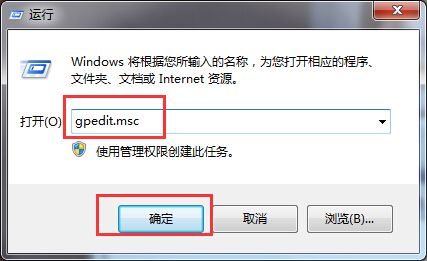
2、然后,在展开用户配置/管理模板,这时就能看到桌面,在点击桌面,找到从我的电脑上下文菜单中删除属性(如果为已启用说明问题是出在这里)在选中点击,在进行编辑。
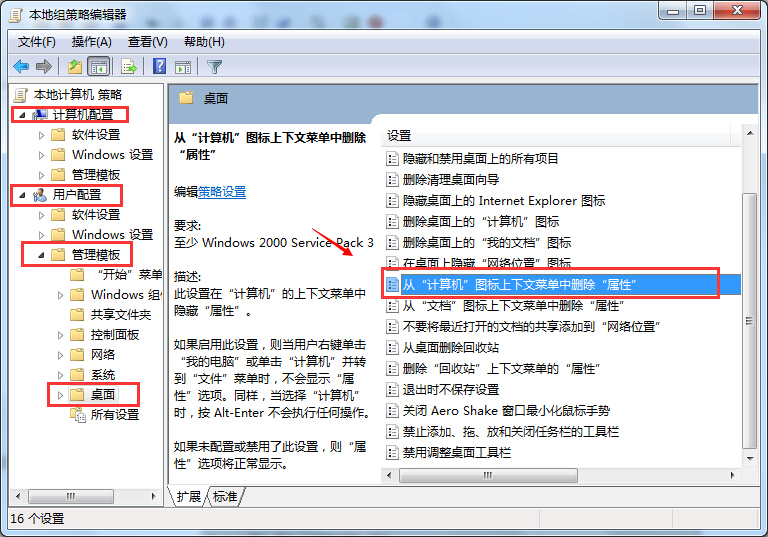
3、在进入编辑窗口,设为未配置,在点击应用,在点击确定;
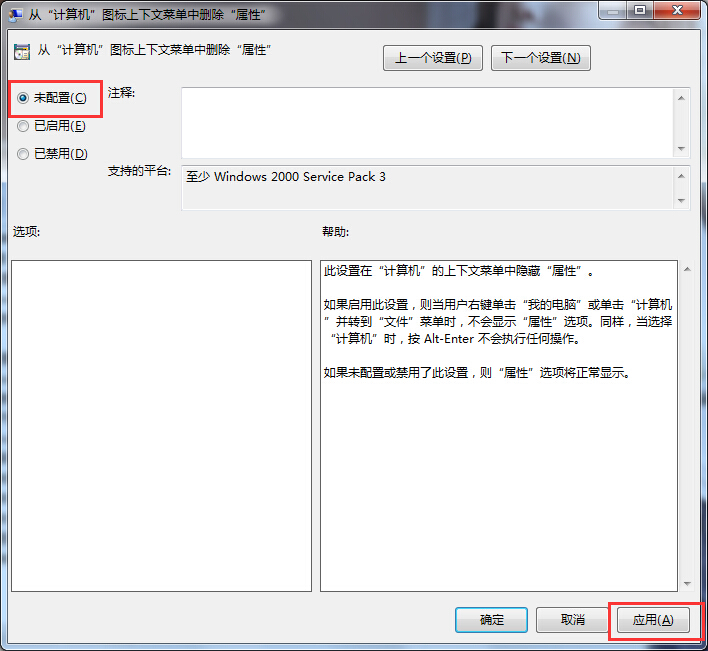
4、最后再重启电脑即可看到属性选项了。
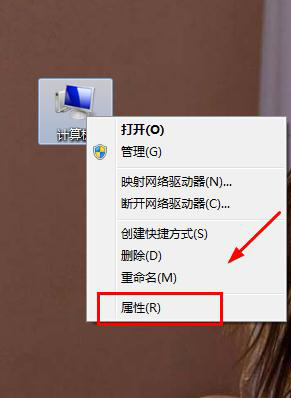
通过本地组策略编辑器即可将属性恢复到计算机图标右键菜单中,如果想要了解更多的教程,请继续关注装机助理一键备份还原系统教程吧。
分享到:
